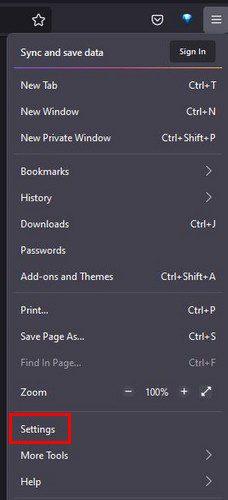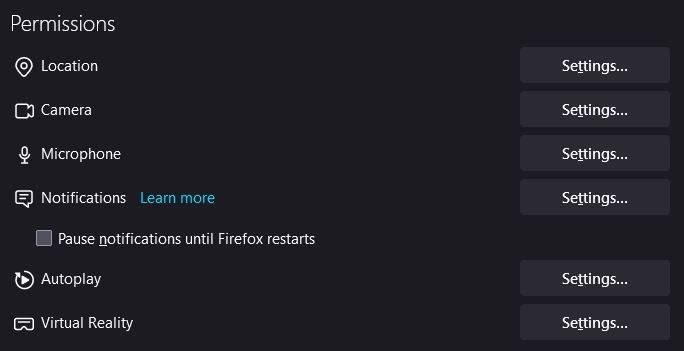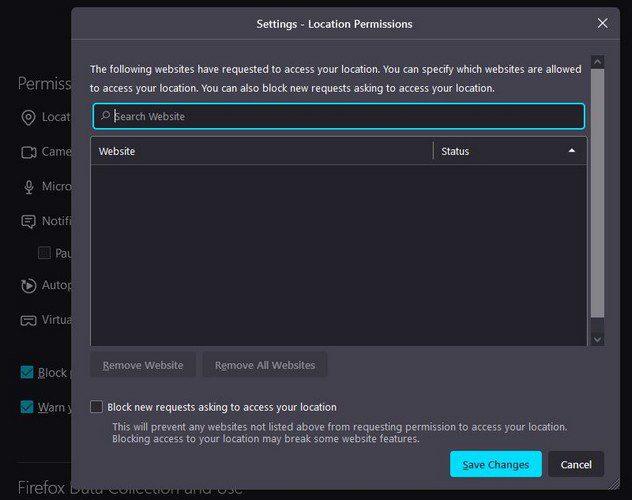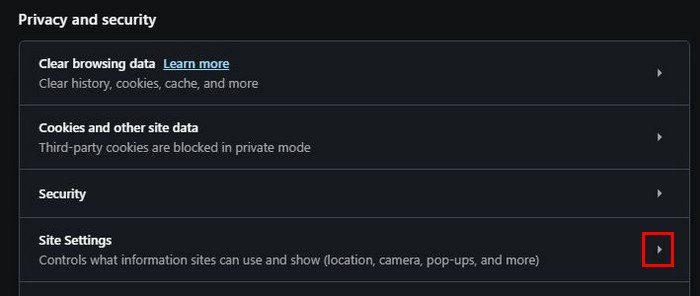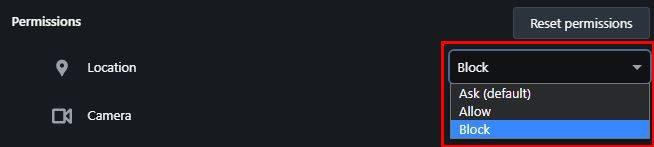Όταν ένας ιστότοπος σας ζητά κάτι σαν την τοποθεσία σας, έχετε πάντα την επιλογή να πείτε όχι. Ωστόσο, η ερώτηση κάθε φορά που μπαίνετε στον ιστότοπο μπορεί να είναι ενοχλητική. Αν πρέπει να βλέπετε αυτό το αναδυόμενο παράθυρο κάθε φορά που επισκέπτεστε έναν ιστότοπο, μπορεί να δοκιμάσει την υπομονή σας.
Τα καλά νέα είναι ότι υπάρχει ένας τρόπος να αποτρέψετε προγράμματα περιήγησης όπως το Opera και το Firefox από το να σας ζητήσουν την τοποθεσία σας. Τα βήματα είναι φιλικά για αρχάριους, οπότε δεν χρειάζεται να ανησυχείτε μήπως χαθείτε σε μια θάλασσα οδηγιών.
Πώς να απενεργοποιήσετε τη γεωγραφική τοποθεσία στον Firefox
Για να αποκλείσετε τοποθεσίες από το να ζητούν την τοποθεσία σας στο μέλλον ή να απορρίψετε την τοποθεσία σας σε ιστότοπους που επισκέπτεστε αυτήν τη στιγμή, πρέπει να κάνετε κλικ στο μενού με τις τρεις γραμμές , ακολουθούμενο από τις επιλογές Ρυθμίσεις .
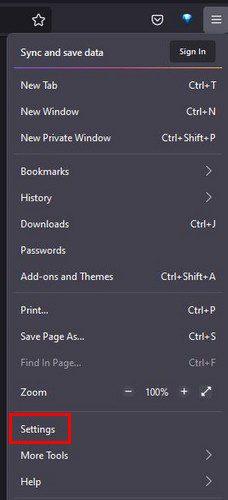
Στο αριστερό τμήμα του παραθύρου, κάντε κλικ στην επιλογή Απόρρητο και ασφάλεια και μεταβείτε στην επιλογή Δικαιώματα. Κάντε κλικ στις Ρυθμίσεις στην επιλογή Τοποθεσία.
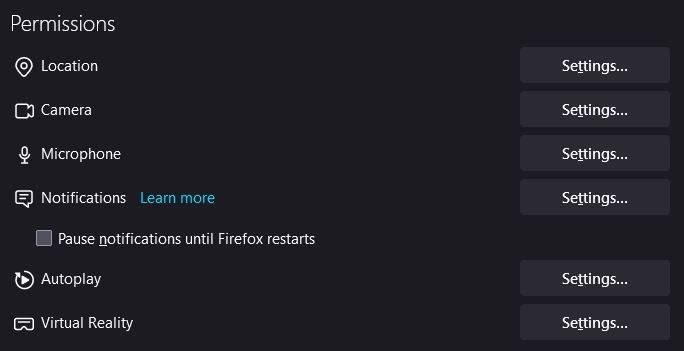
Θα εμφανιστεί ένα νέο και μεγάλο παράθυρο για τη λίστα όλων των τοποθεσιών που ζητούν την τοποθεσία σας. Εξαρτάται από εσάς ποια θα επιτρέψετε ή θα αρνηθείτε την τοποθεσία σας. Στο κάτω μέρος, υπάρχει μια επιλογή, ένα πλαίσιο, για να ελέγξετε εάν θέλετε να αποτρέψετε τους ιστότοπους να ζητούν την τοποθεσία σας στο μέλλον.
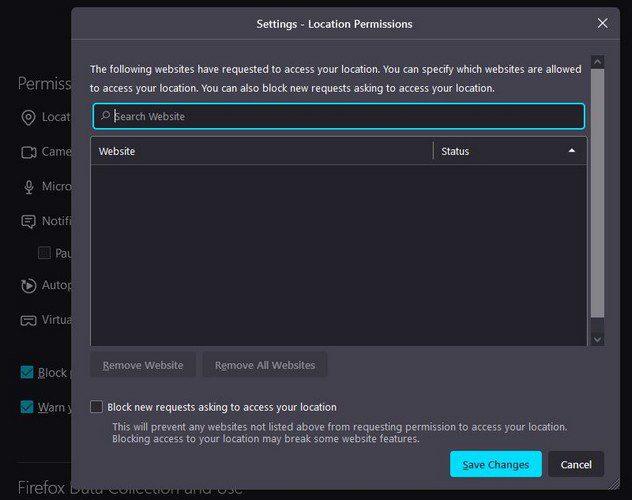
Πώς να αρνηθείτε/επιτρέψετε την τοποθεσία στην Opera
Εάν είστε χρήστης του Opera, το να επιτρέψετε ή να αρνηθείτε την τοποθεσία σας είναι επίσης μια εύκολη δουλειά. Κάντε κλικ στο Red O επάνω αριστερά και μεταβείτε στις Ρυθμίσεις, ακολουθούμενες από τις ρυθμίσεις τοποθεσίας.
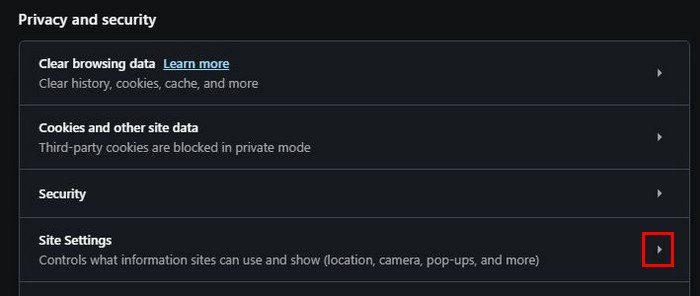
Κάντε κλικ στην Τοποθεσία και θα δείτε την επιλογή που θα σας ζητηθεί πριν αποκτήσετε πρόσβαση στην τοποθεσία σας. Μπορείτε να επιλέξετε να το ενεργοποιήσετε ή να το απενεργοποιήσετε. Στις Ρυθμίσεις ιστότοπου, θα δείτε την πρόσφατη δραστηριότητά σας και την επιλογή Δικαιώματα. Εάν έχετε αποκλείσει εφαρμογές στο παρελθόν ή τους έχετε επιτρέψει να έχουν πρόσβαση στην τοποθεσία σας, θα τις δείτε επίσης στη λίστα.
Θα δείτε ένα εικονίδιο trach στα δεξιά κάθε ιστότοπου, εάν θέλετε να το διαγράψετε. Εάν κάνετε κλικ στο βέλος που δείχνει προς τα δεξιά, μπορείτε να αποκτήσετε πρόσβαση σε όλα τα δικαιώματα για αυτήν τη σελίδα. Κάντε κλικ στο αναπτυσσόμενο μενού για άδεια και μπορείτε να επιλέξετε να αποκλείσετε, να επιτρέψετε ή να σας ζητείται η άδειά σας κάθε φορά.
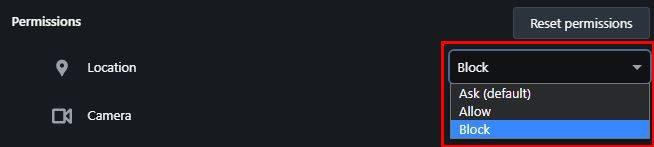
Θα χρειαστεί να το επαναλάβετε για όλους τους ιστότοπους των οποίων τα δικαιώματα τοποθεσίας θέλετε να αλλάξετε. Εάν δυσκολεύεστε να βρείτε έναν ιστότοπο, μπορείτε πάντα να χρησιμοποιήσετε την επιλογή αναζήτησης για εύκολη εύρεση.
συμπέρασμα
Υπάρχουν φορές που δεν έχετε άλλη επιλογή από το να εγκαταλείψετε την τοποθεσία σας εάν θέλετε να χρησιμοποιήσετε μια εφαρμογή. Όμως, υπάρχουν φορές που δεν είναι υποχρεωτικό και το να μην δίνετε την τοποθεσία σας σας κάνει να αισθάνεστε λίγο πιο ασφαλείς. Έτσι, για τις στιγμές που χρησιμοποιείτε Firefox ή Opera, ξέρετε τι πρέπει να κάνετε για να διατηρήσετε την τοποθεσία σας ιδιωτική. Πόσο άνετα νιώθετε όταν αποκαλύπτετε την τοποθεσία σας; Ενημερώστε με στα σχόλια παρακάτω και μην ξεχάσετε να μοιραστείτε το άρθρο με άλλους στα μέσα κοινωνικής δικτύωσης.